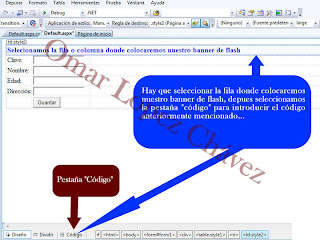Primero: Empezaremos con un proyecto en el cual diseñaremos el siguiente formulario...
Una vez creado el formulario, damos doble clic sobre nuestro botón "Guardar", primero instan-ciamos la librería de SQL(using System.Data.SqlClient;) de ahí empezamos a programar nuestra conexión a la Base de datos como se muestra en la figura... en la parte de "insert into tabla values ()" si queremos hacer un eliminar y actualizar agregamos 2 botones: 1 para Eliminar y otro para actualizar... únicamente colocaremos las sentencias de SQL (Delete y Update)...